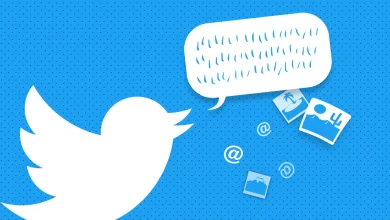WordPress 503 service unavailable hatası, kaynakların çok fazla kullanılmasından kaynaklanabilir. Bazen bu hata kendiliğinden düzelebilir.
Web sitelerinin sorunsuz çalışması için neredeyse her şeyin kusursuz olması gerekir. Bir yerde oluşan ufak bir sorun, sitenin tamamen çökmesine neden olabilir. 400 bad request hatası gibi hatalar, ziyaretçi kayıplarına yol açabilir.
Bu hatalardan birisi de 503 service unavailable hatasıdır. 503 hatası, genel olarak kaynakların fazla kullanımından kaynaklanır. Ancak bazen bu sorunun kaynağı sunucu olabilir ve hata kendiliğinden düzelebilir. Yazımızda 503 hatası nasıl çözülür? gibi sorulara cevap arayacağız.
503 Service Unavailable Ne Demek?
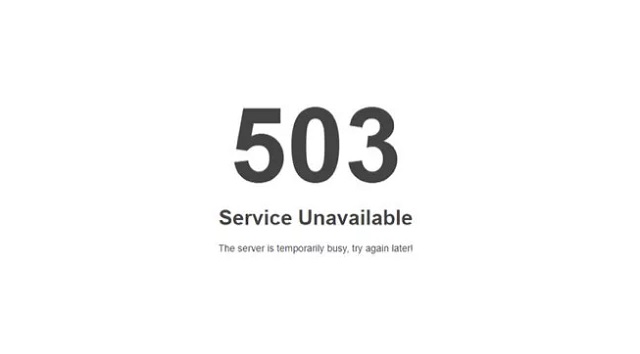
WordPress’te karşımıza 502 bad gateway gibi hatalar çıkabiliyor. Bu hatalar genel olarak yapılan yanlış bir hamleden kaynaklanıyor. 503 service unavailable hatası da bu hatalardan bir tanesi. 503 hatası, sitenin sunucusunun kullanılamadığını belirten bir hata.
HTTP 503 service unavailable, dilimizde hizmet kullanılamıyor anlamına geliyor. Bu hatanın temel olarak sunucudaki bazı sorunlardan kaynaklandığını söyleyebiliriz. Çünkü 503 service unavailable, genel olarak sunucu sorunlarında veya kaynakların fazla kullanımında ortaya çıkıyor. 503 service unavailable hatası aşağıdaki mesajlarla karşınıza çıkabilir.
HTTP Error 503 Hata Mesajları
- Error 503 Service Unavailable
- HTTP Server Error 503
- 503 Service Unavailable
- Error 503 Backend fetch failed
- 503 Error
- 503 Service Temporarily Unavailable
- HTTP Error 503
- Http/1.1 Service Unavailable
- HTTP 503
- Service Unavailable – DNS Failure
503 Service Unavailable Hatası Neden Kaynaklanır?

Birçok farklı mesajla karşımıza çıkan 503 hatası, genel olarak sunucudan kaynaklanan bir hata. Sunucu istekleri yanıtlayamadığında sitenizde bu hata oluşabiliyor. Bu yüzden, 503 service unavailable hatasının çözümü sunucu ile alakalı olabiliyor. HTTP error 503 hatasının bazı sebeplerinden sizlere kısaca bahsedelim. Daha sonra 503 hatası düzeltme adımlarına geçebiliriz.
Sunucunun Düzgün Çalışamaması
Bazen site sunucusu bazı sebeplerden dolayı düzgün çalışmayabilir. Örneğin, sunucu bakım nedeniyle geçici olarak kullanılamaz hale gelebilir. Ayrıca, sunucuda oluşan ufak bir hata, isteklerin yanıtlanamamasına neden olabilir. İşte gibi senaryolarda yüksek ihtimalle 503 service unavailable hatası alırsınız.
Yüksek Kaynak Kullanımı
Bilgisayarı düzgün kullanmak için yeterli miktarda RAM, disk ve işlemci gibi kaynaklara ihtiyacımız var. İşte web site sunucularında da aynı şey geçerli. Sunucularda bir bilgisayar olduğu için, sitelerin düzgün çalışması için belirli bir kaynağın sağlıklı bir şekilde kullanılması gerekiyor. Bazen web sitesine fazla yüklenme olduğu için, sitenin kaynakları yetersiz kalabilir. Kaynaklar fazla kullanıldığı için sitede 503 service unavailable hatası oluşabilir.
Kaynaklara Erişim Sorunu
Sunucu, gereken kaynaklara (veritabanı, dosya sistemleri, hizmetler vb.) geçici olarak erişim sağlayamadığında da bu hatayı alabilirsiniz. Kaynaklara erişimde sorun yaşanması durumunda, sunucu istekleri işleyemez ve 503 service unavailable hatası almanıza sebep olur.
Hatalı Yapılandırma ve Sunucu Ayarları
Sunucu yapılandırması veya ayarlarında bir hata olduğunda, isteklerin doğru şekilde yönlendirilmesi mümkün olmayabilir. Bu durumda, sunucu istekleri işleyemez ve “503 Service Unavailable” hatası oluşabilir.
Geçici Ağ Sorunları
Sunucu ve istemci arasındaki ağ bağlantısında geçici sorunlar yaşanabilir. Ağ kesintisi veya bağlantı sorunları, istemcinin sunucuya erişememesine neden olabilir ve 503 hatası almanıza neden olabilir.
4 Adımda 503 Service Unavailable Hatası Nasıl Çözülür?

Web sitenizin sorunsuz çalışması için 503 service unavailable hatası gibi sorunlardan kurtulmalısınız. Bu hatalar yüksek oranda ziyaretçi kayıplarına yol açabilir. Ayrıca, sitenin arama motorlarında listelenmemesine neden olabilir. 503 hatası için 4 farklı çözüm yolu mevcut. Ancak bu çözüm yollarından önce hatanın geçici olup olmadığından emin olun.
Çünkü bazen sunucudaki bakım sebebiyle veya benzer sebeplerle geçici 503 hatası ortaya çıkabiliyor. Bir süre sonra hata kendiliğinden düzelebiliyor. Bu yüzden, çözüm yollarından önce bir süre bekleyebilir veya hosting firmanızla iletişime geçerek bilgi alabilirsiniz. Eğer hatanın geçici olmadığından eminseniz, 503 service unavailable hatası çözümü için farklı yöntemler deneyebilirsiniz.
Eklentileri Devre Dışı Bırakın
WordPress eklentileri, sitemize ekstra özellikler kazandırır. Örneğin, bir eklenti kullanarak sitenin arama özelliğini geliştirebiliriz. Ancak bu eklentiler bazen yarardan çok zarar sağlayabilir. Sitedeki bir eklentide oluşan hata, sitenin tamamen kullanılamaz hale gelmesine neden olabilir.
Hatta 503 service unavailable hatası dahil birçok hatanın sebebi sorunlu eklentilerdir. Bu sebeple, sitedeki hatalı eklentileri devre dışı bırakmak çoğu hatayı çözebilir. Eğer hatadan önce yakın zamanda eklenti yüklediyseniz, bu eklentiyi devre dışı bırakabilirsiniz. Örneğin, yakın zamanda yüklediğiniz bir eklenti, fazla kaynak kullandığı için HTTP Error 503 hatasının sebebi olabilir.
Bunun için WordPress kontrol paneline giderek giriş yapın ve sol taraftaki Eklentiler‘e tıklayın.
Açılan sayfada karşınıza sitede yüklü eklentiler gelecektir. Burada devre dışı bırakmak istediğiniz eklentinin altındaki Etkisizleştir seçeneğine tıklamanız gerekiyor. Eğer hangi eklentinin hatalı olduğunu bilmiyorsanız, tüm eklentileri devre dışı bırakmayı deneyebilirsiniz.
WordPress’in yönetici paneline erişemiyorsanız, sitenin dosyalarına erişerek eklentileri devre dışı bırakabilirsiniz. Bu da 503 service unavailable hatasını çözmenizi sağlar.
Sitenin dosyalarına erişmek için FTP istemcisi FileZilla’yı kullanabilirsiniz. Sunucuya bağlantı sağladığınızda karşınıza dosyalar gelecektir. Ayrıca, cPanel’den Dosya Yöneticisi’ne giderek yine site dosyalarına erişebilirsiniz.
Dosyalara eriştikten sonra sitenin kök dizinine girmelisiniz. Kök dizin genel olarak public_html gibi bir isme sahiptir.
Kök dizinde bulunan wp-content klasörüne tıkladığınızda karşınıza birçok klasör gelecektir. Burada plugins adında bir klasör göreceksiniz. Bu klasörün içerisinde sitede yüklü eklentilerin klasörleri bulunuyor. İşte bu eklentilerden bazıları 503 service unavailable hatasına sebep olabilir.
Tüm eklentileri aynı anda devre dışı bırakmak için, plugins klasörüne sağ tıklayarak yeniden adlandırabilirsiniz. Bu klasörün adı değiştiğinde, dosya yolu bulunamayacağı için tüm eklentiler devre dışı kalacaktır. Örneğin, klasörün adını pluginsiptal yapabilirsiniz.
Eğer hatalı eklentiyi biliyorsanız, tüm eklentiler yerine direkt hatalı eklentiyi de devre dışı bırakabilirsiniz. Bunun için plugins klasörünün ismini değiştirmek yerine bu klasörün içine girmelisiniz. Plugins klasörünün içerisinde eklentilerin klasörlerini göreceksiniz. Burada devre dışı bırakmak istediğiniz eklentinin klasörüne sağ tıklayarak yeniden adlandırdığınızda o eklenti devre dışı kalacaktır. Örneğin, klasörün adını eklentidevredisi yapabilirsiniz.
Tüm bu adımların ardından 503 hatasını tekrar kontrol edebilirsiniz. Devre dışı bıraktığınız eklentileri tekrar aktifleştirmek için klasörlerin adını eski haline döndürmeniz gerekiyor.
WordPress Temasını Değiştirin
Hatalı WordPress teması da 503 service unavailable hatasının başka bir sebebidir. Bu nedenle, temayı değiştirmek hatayı çözmenizi sağlayabilir. WordPress için hazırlanmış çok sayıda tema mevcut. Bu temalardan istediğinizi seçerek sitenize farklı bir görünüm kazandırabilirsiniz.
Temayı değiştirmek için WordPress yönetici paneline giriş yapın ve sol taraftan Görünüm‘e tıklayın.
Burada sitenizde yüklü temaları göreceksiniz. Eğer varsayılan temayı kullanmıyorsanız, sitenin ilk varsayılan temasına dönerek hatayı çözmeyi deneyebilirsiniz. Bunun için varsayılan WordPress temasının üzerine gelerek Etkinleştir butonuna tıklayabilirsiniz.
Farklı bir tema kurmak için üstteki Yeni ekle butonuna tıklamanız gerekiyor.
Açılan sayfada herhangi bir temanın üzerine gelerek Kur butonuna tıklayın ve kurulum tamamlandıktan sonra Etkinleştir‘e tıklayın. Bu adımların ardından sitenin teması değişecek ve muhtemelen 503 service unavailable hatası çözülecektir.
Eğer yönetici paneline erişemiyorsanız, sitenin dosyalarına bağlanarak hatalı temayı silebilirsiniz. Bunun için sitenin kök dizinine girmeli (public_html) ve sonrasında wp-content klasörüne tıklamalısınız.
Burada themes adında klasör göreceksiniz. Bu klasöre girdiğinizde karşınıza temaların klasörleri gelecek. Buradan istediğiniz temanın klasörünü silebilirsiniz. Eğer temayı daha sonra tekrar kullanmayı düşünüyorsanız, klasörü silmek yerine ismini değiştirerek devre dışı bırakabilirsiniz. Klasörün adını eski haline döndürdüğünüzde tema yeniden aktifleşecektir.
WordPress’i Tekrar Kurun
503 service unavailable hatasının bir diğer çözümü, WordPress’i tekrar kurmak veya güncellemeyi tekrar yüklemektir. Eğer diğer adımlar hatayı çözmediyse, sitenizde daha büyük bir sorun olabilir. WordPress’in kendisinde bir hata olduğundan şüpheleniyorsanız, bu durumda yeniden yüklemeniz doğru seçenek olabilir. Ancak bu işlemleri yaparken dikkatli olmanızda fayda var. Bu işlemden önce web sitenizi yedeklemeniz doğru olacaktır.
Siteyi yedekledikten sonra, WordPress’i sıfırdan kurmadan önce güncellemeyi tekrar kurmayı denemelisiniz. Bunun için WordPress kontrol paneline giriş yapın ve sol taraftaki Başlangıç sekmesinin altındaki Güncellemeler seçeneğine tıklayın.
Burada 6.2.2 sürümünü yeniden kur gibi bir seçenek göreceksiniz. Ancak buradaki WordPress 6.2.2 sürümü sizde farklı olabilir. Çünkü doğal olarak bu sürüm zamanla değişir. Bu butona tıkladığınızda WordPress belirtilen sürümü yeniden kuracaktır. Ardından, WordPress 503 service unavailable hatası aldığınız siteyi tekrar kontrol edebilirsiniz.
Eğer hata çözülmediyse veya kontrol paneline erişemiyorsanız, WordPress Nasıl Kurulur? başlıklı yazımızı okuyabilirsiniz. Böylece, cPanel’den WordPress’i sıfırdan kurabilir ve hatalardan kurtulabilirsiniz.
Hosting Paketinizi Yükseltin
Yukarıdaki adımlar 503 hatasından kurtulmanıza yardımcı olmadıysa, sorun hosting sağlayıcısında olabilir. Kullandığınız hosting paketi sitenize yetersiz geldiği için 503 hatası alıyor olabilirsiniz. Çünkü fazla kaynak kullanımı 503 hatasının başlıca sebeplerindendir.
Ayrıca, hosting firmanızdaki teknik sorunlar nedeniyle yine 503 service unavailable hatası karşınıza çıkabilir. Bu durumda ilk olarak hosting firmanızla iletişime geçerek teknik destek almayı deneyin. Teknik destek işe yaramıyorsa, sitenin hosting paketini daha üst bir pakete yükseltmeyi düşünebilirsiniz.
Daha fazla kaynağa sahip kaliteli bir WordPress hosting paketi, the service is unavailable hatası çözümü olabilir. Ayrıca, firmanızdan memnun değilseniz farklı firmalardaki yüksek kaynaklı hosting paketlerine göz atabilirsiniz. Araştırma yaparak siteniz için doğru hosting paketini bulabilir ve 503 sorununu kökten çözebilirsiniz.
Sonuç
503 service unavailable hatası, genel olarak sunucunun yetersizliğinden kaynaklanır. Fazla kaynak kullanımı nedeniyle sunucu isteklere yanıt veremez ve ortaya 503 error çıkar. Ayrıca, bu hata sunucunun bakımda olmasından dolayı geçici olarak da karşımıza çıkabilir. Hatanın çözümü için sitedeki eklentileri devre dışı bırakmayı deneyebiliriz. Ayrıca, mevcut temayı değiştirebilir veya WordPress’i yeniden kurabiliriz. Eğer tüm bunlar işe yaramazsa, hosting paketini daha üst bir pakete yükseltebiliriz.